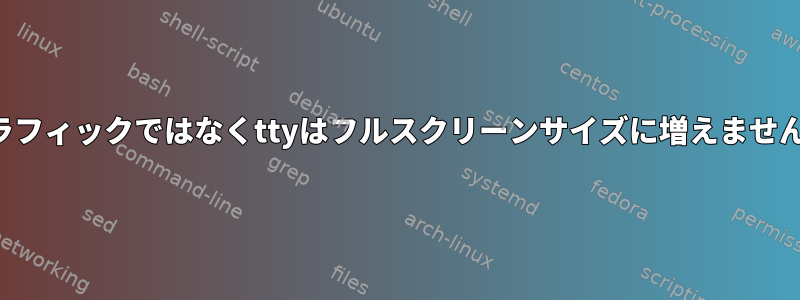
tty7(グラフィック環境)では問題ありません。画面のピクセル全体を楽しむことができることが最も重要です。
しかし、少し迷惑なのは、端末を1から6に切り替えると、視覚空間が画面の左上に縮小し、残りは使用されないことです。
百万語の価値:

この問題をどのように解決できますか?
修正する:これは私のスクリーンショットです。

答え1
ノートブックに組み込まれている画面よりも基本解像度が高い外部モニターを備えたノートブックを使用しても同じ問題が発生しました。外部モニタはデフォルトの解像度で実行されますが、ttyはノートブックの内蔵画面に一致する領域までのみ拡張されます。
発行してこの問題を解決できました
fbset -a -g 1920 1080 1920 1080 32
1920と1080の2つのインスタンスは、外部モニタの1920×1080の解像度と一致します。最後の32は色深度です。fbset -iこの値は実行結果から得られた。今後上記のコマンドは現在の設定を調べることができます。
Nvidiaを使用した最新のDebianベースのディストリビューションでは、別のアプローチは次のとおりです。編集する/etc/default/grub。
また、以下を使用してHiDPIディスプレイのフォントサイズを増やすこともできます。
sudo dpkg-reconfigure console-setup # Suggested Terminus, 16x32
sudo systemctl restart console-setup.service # To apply immediately to all TTYs
答え2
ただいくつかの提案をしただけです。インストールhwinfoと実行:
su -c 'hwinfo --framebuffer'
# Or
sudo hwinfo --framebuffer
...
Mode 0x0343: 1400x1050 (+1408), 8 bits
Mode 0x0345: 1400x1050 (+2816), 16 bits
Mode 0x0346: 1400x1050 (+5632), 24 bits
...
vbeinfoまたはGRUB cli環境にある場合は使用してください。
以下を介してGRUBのカーネルエントリを更新する
kernel /boot/vmlinuz ... vga=0x0346
または
/etc/default/grub
GRUB_GFXMODE=2560x1440x24
GRUB_GFXPAYLOAD_LINUX=keep
# And / or perhaps
GRUB_CMDLINE_LINUX="vga=0x038f"
x24は別名深さbitsに由来しますhwinfo。必要はありませんが...
http://www.gnu.org/software/grub/manual/html_node/Simple-configuration.html#Simple-configuration
# Can also try to use res instead of keep
GRUB_GFXPAYLOAD_LINUX=2560x1440
うまくいかない場合は追加してくださいvga=0x0abc。
GRUB_CMDLINE_LINUX_DEFAULT
独自の nVidia ドライバを使用すると、v86dビデオオプションをインストールし、その行GRUB_CMDLINE_LINUX_DEFAULTに追加する必要があります。video=uvesafb:mode_option ...
.setupcon -fcat /etc/default/console-setupman setupcon
答え3
モニターがサポートできる解像度(例:1280×800)をご覧ください。
Grub画面で、次のように入力してC次のように入力します
vbeinfo。grub> vbeinfo次へ追加
/etc/default/grubGRUB_CMDLINE_LINUX_DEFAULT="nomodeset" GRUB_GFXPAYLOAD_LINUX=1280x800グラップアップデート
update-grub


